为了能更好的应对文件夹处理,我们经常要学习各种文件夹批量改名方法,今天小编要带来的文件夹管理方法是:文件夹批量英语转中文并替换内容。

1.想要完成文件夹批量英语转中文并替换内容,我们需要一个名为“天图文件管理工具”的软件,在浏览器搜索“天图工作室”,即可在官网里获取。
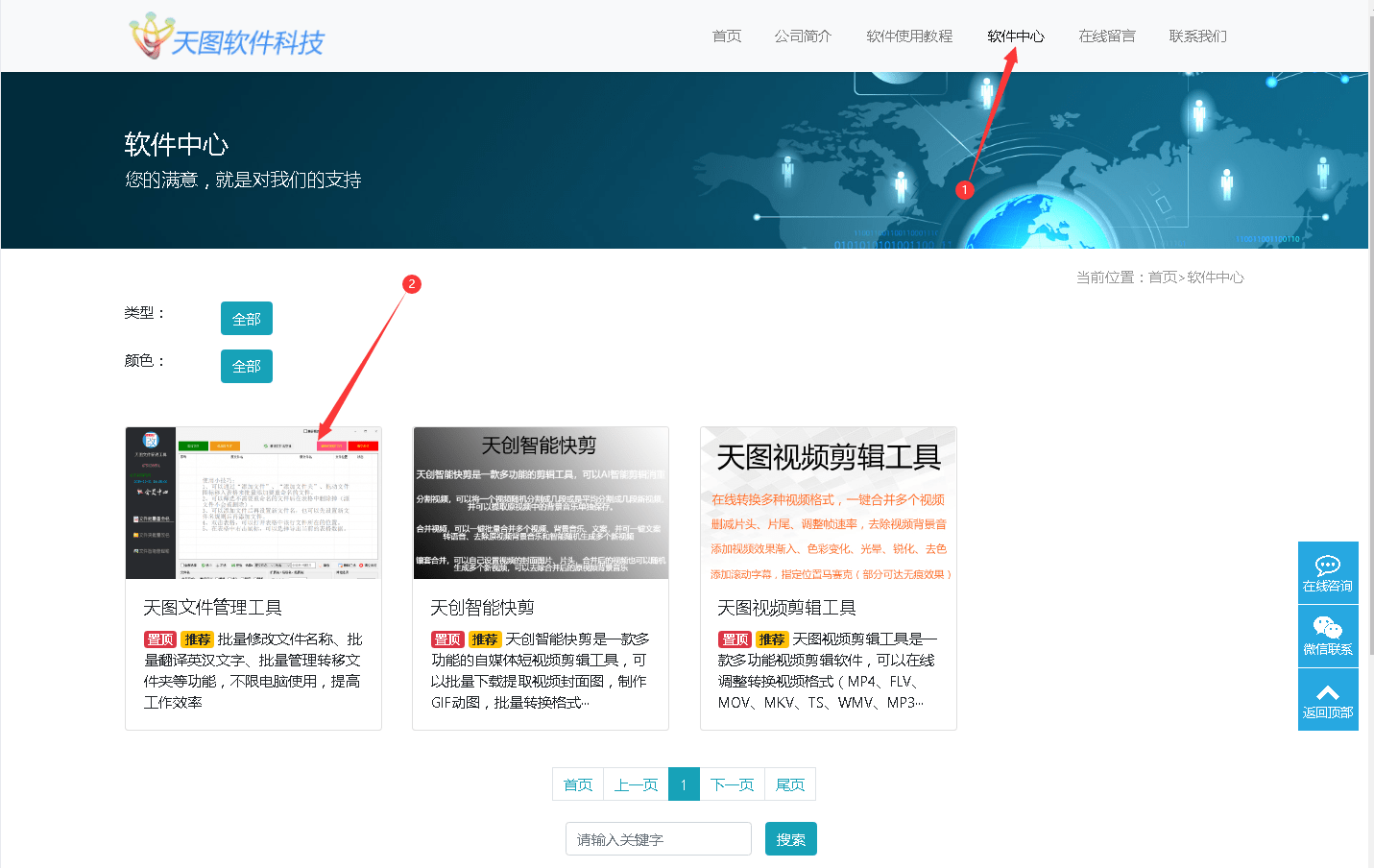
2.打开“天图文件管理工具”后,点击“选择多个文件夹”选择需要的文件夹导入。
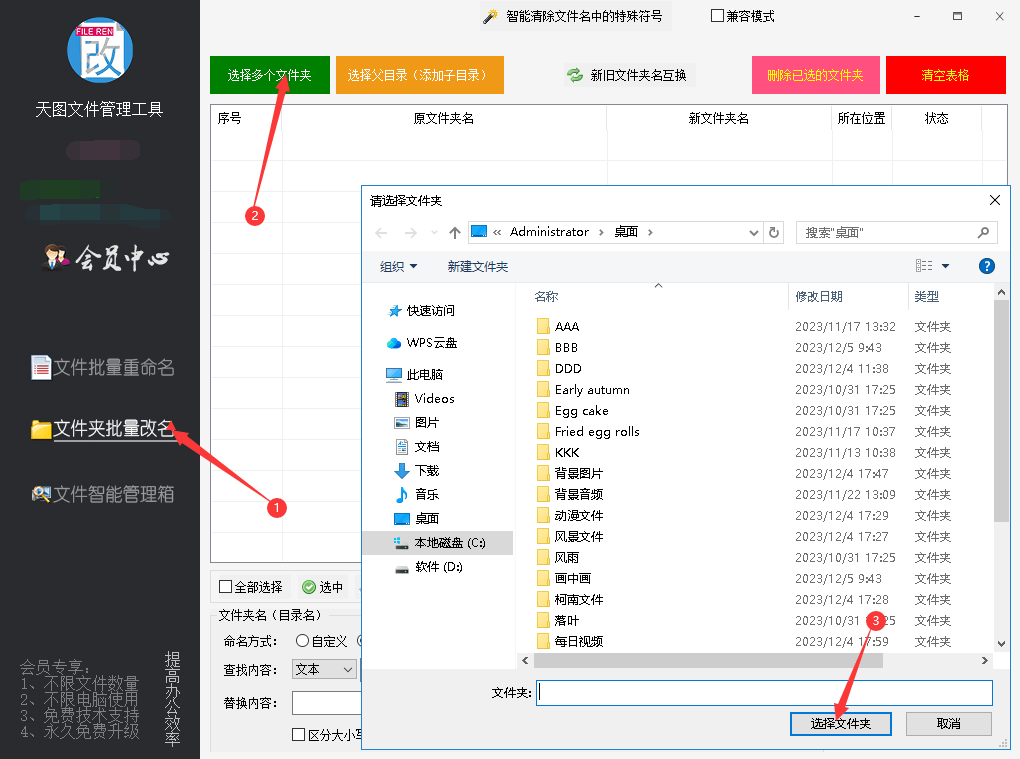
3.完成文件夹的导入后,我们来到“命名方式”勾选“翻译”,然后勾选“英语转中文”,最后点击“开始翻译”。
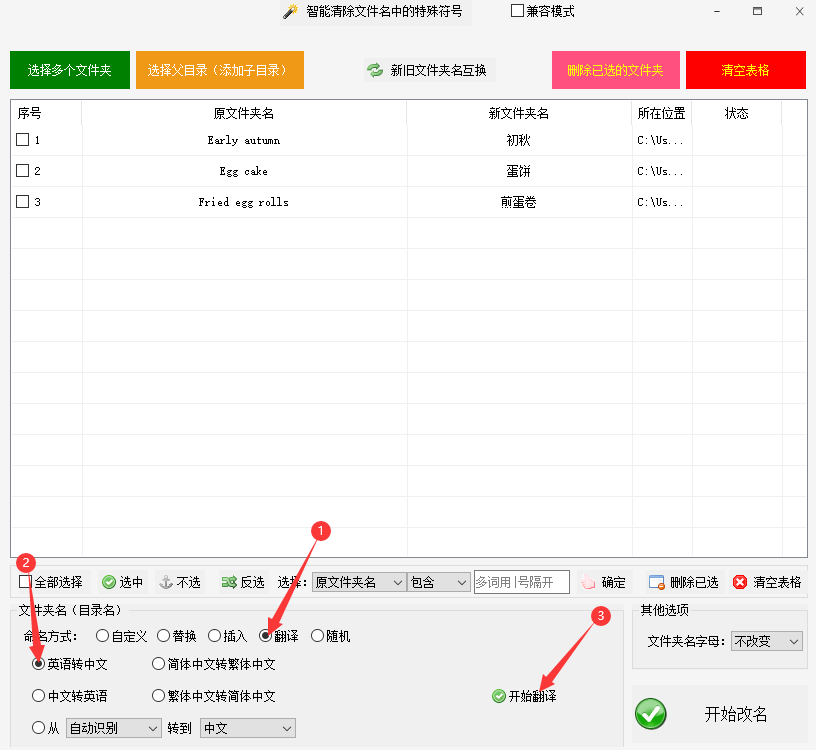
4.完成以上内容后,让我们先来浏览一下改名后的效果,确认无误后点击“开始改名”。
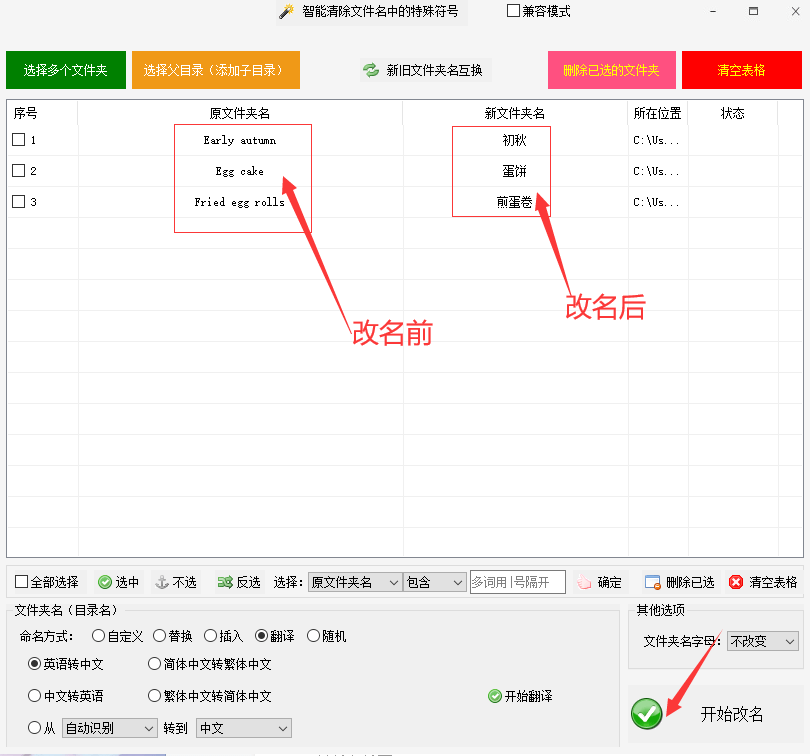
5.接下来点击“清空表格”,然后点击“选择多个文件夹”选择刚刚改名后的文件夹导入。
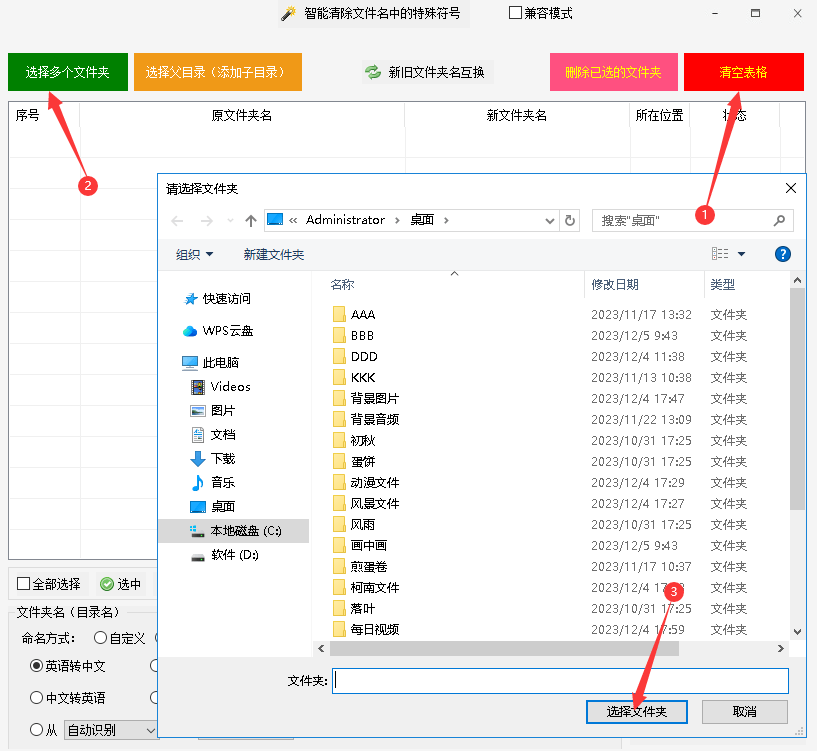
6.完成文件夹的导入后,我们来到“命名方式”勾选“替换”,在“查找内容”里输入需要的内容,然后在“替换内容”里输入需要的内容。
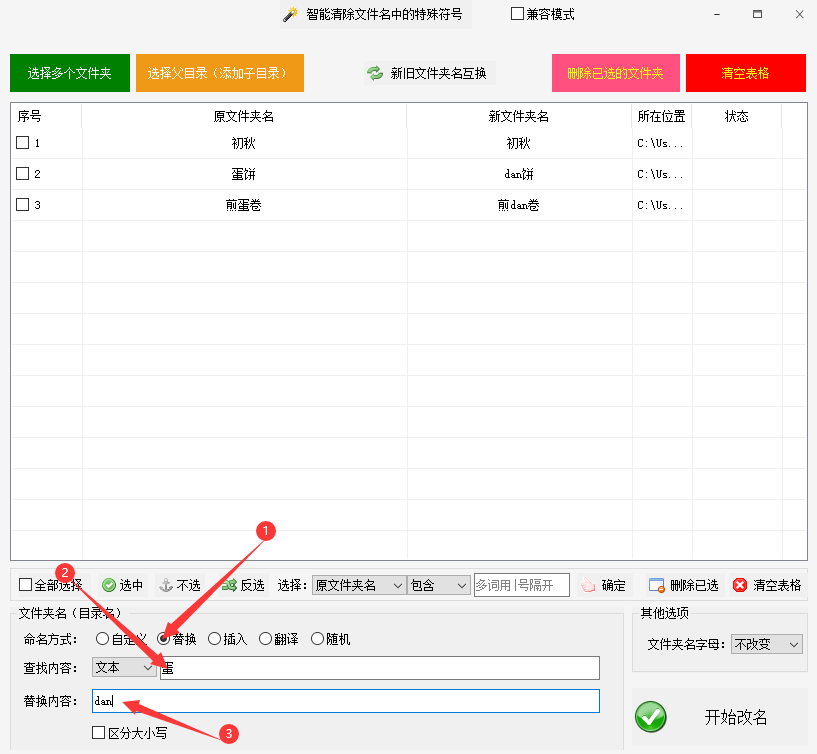
7.让我们先来浏览一下改名后的效果,确认以上内容无误后,点击“开始改名”。
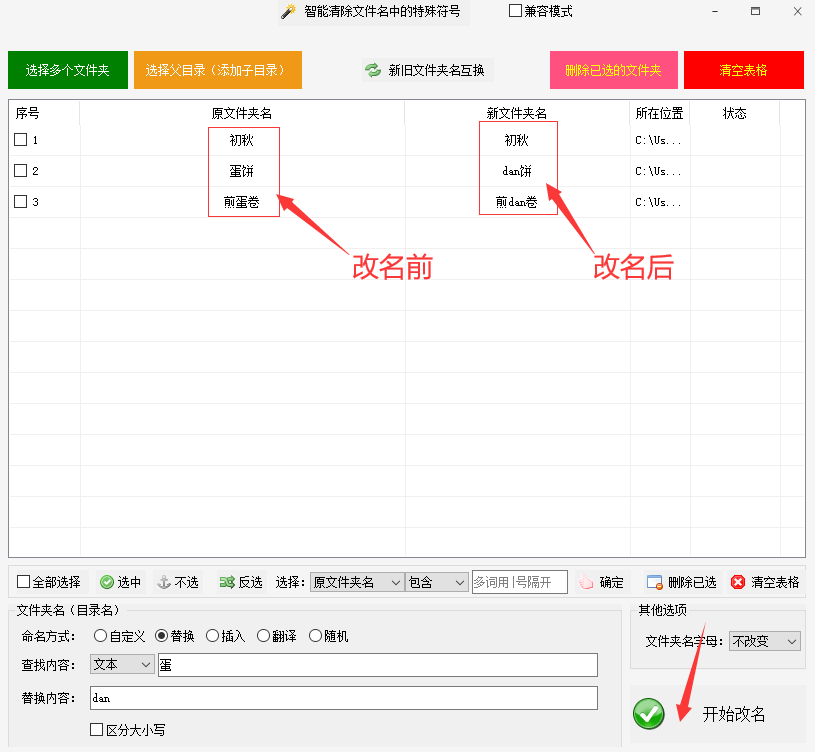
如果以上内容对你有帮助的话,就点个赞吧。
